Управления вариантами блюд в Wix Restaurants
3 мин.
Важно:
Эта статья об изначальном приложении Wix Restaurants Menus. Попробуйте наше новое улучшенное приложение для меню. Узнайте, как добавить и настроить приложение Wix Меню (новое).
Вы можете разрешить своим гостям добавлять дополнительные ингредиенты к блюдам. Например, дополнительные начинки к пицце или соусы. Либо выбирать степень прожарки стейков и т.п. Чем больше разных вариантов вы предлагаете, тем больше клиентов захотят сделать у вас заказ. Вы можете предлагать различные варианты бесплатно или за дополнительную плату.
Вы также можете скрыть варианты из меню и оставить их только в онлайн-заказах.
Важно:
Вы не можете использовать заархивированные блюда в качестве вариантов для других пунктов меню. После архивации другие пункты меню, связанные с этим блюдом, будут недоступны.
Добавление параметров в меню
Вы можете дать клиентам возможность составить блюдо по их вкусу. Например, для пиццы вы можете создать вариант под названием «Начинки» и добавить в него, например, такие пункты как грибы, пепперони и лук.
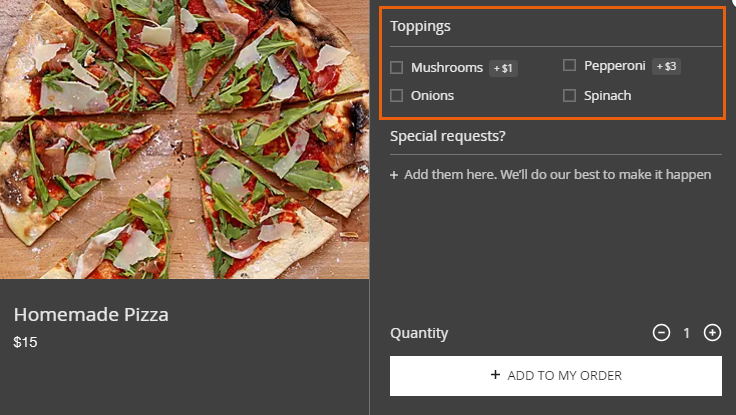
Чтобы добавить варианты блюда:
- Перейдите в панель управления.
- Перейдите во вкладку Меню.
- Выполните одно из следующих действий:
- Отредактируйте блюдо:
- Перейдите к блюду, для которого хотите добавить варианты.
- Нажмите, чтобы отредактировать.
- Создайте новое блюдо:
- Нажмите +Новое блюдо.
- Введите параметры блюда.
- Отредактируйте блюдо:
- В разделе Варианты блюда нажмите Новый вариант.

- В поле Название слева введите имя для этого варианта (например, начинки, прожарка, соус...).
- В разделе Тип нажмите Выбор, Добавки или Отмена выбора.
- В разделе Варианты введите первый размер (например, ананас, средней прожарки, соус) или выберите его из списка существующих вариантов.
- При необходимости введите цену для варианта.
- Нажмите плюс и повторите шаги, чтобы добавить дополнительные варианты.
- Нажмите Сохранить
Примечание
Если вы добавляете вариант блюда с "единственной возможностью выбора", цена, отображаемая на странице онлайн-заказа, всегда будет рассчитываться по формуле «базовая цена + самый дешевый доступный вариант». Если вы хотите добавить вариант с такой единственной возможностью выбора, не приводящей к увеличению стоимости блюда, просто установите значение 0,00 руб.
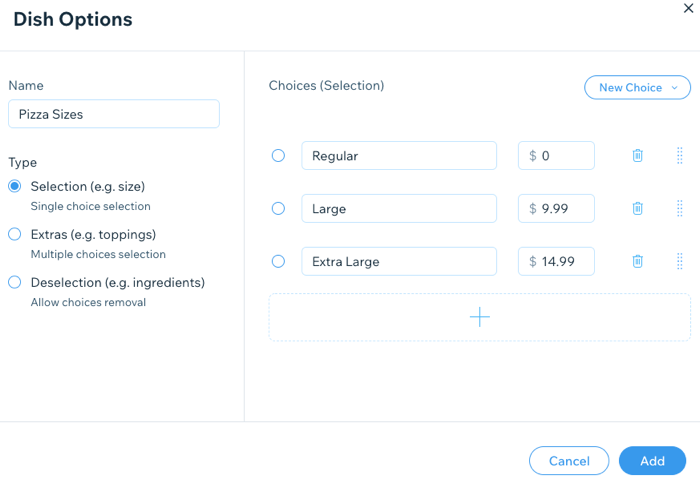
Примечание
Если вы добавите к блюду дополнительный набор вариантов, на странице меню будет отображаться только первый набор.
Скрытие вариантов блюда из меню ресторана
Если вы добавили варианты к своим блюдам в Wix Restaurants, они будут отображаться как в меню, так и в приложении для онлайн-заказа. Вы можете скрыть варианты в приложении «Меню», если у вас есть новые настройки меню. Варианты будут по-прежнему отображаться в приложении для онлайн-заказов, так что ваши клиенты могут их выбирать.
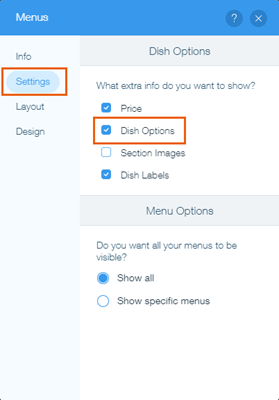
Чтобы скрыть варианты блюда из меню:
- Перейдите на страницу меню в редакторе.
- Нажмите Wix Restaurants Menus.
- Нажмите Настройки.
- Перейдите во вкладку Настройка.
- Уберите флажок из поля Варианты блюда в разделе Показать дополнительно.
Хотите узнать больше?
Ознакомьтесь с курсом в Wix Learn о создании онлайн-меню (на английском языке).

